2004年8月的一天,我清楚记得是周六,我坐公交车中途上来一个人,手上提个公文包,打扮不错的一个男子,满脸笑容地坐在的身边,我想这人是做什么业务的,果然,他一坐下来就跟我聊天,原来是做安利的,现在去听什么千人课,还问我是做什么的,我说自己是做外企副总的,兼内训师,他一听就两眼发光了,问我有没有时间跟他去感受一下他们的气氛,很适合我的。
我早听说过安利,只是笑笑,我知道安利的营销人员确实很厉害,反正我无事,也想去看看,说不定还能娶到什么宝经也说不准呢,就跟他去了他们开课的大酒店,还真有点样的,进去要票,是他给我不知道从哪弄的,没收我的钱,可能是看我象个生意人还是怎么着,不过话说回来,口舌之能本人一向感觉良好的。
到了会场之后,我看妈的虽没千人,但是八九百人是足有的,我当时就想要是每人能向我买点东西就可赚一笔不上的钱呢,当时只想着这个,根本都不知道自己在干嘛来着了,这个人是个小领导,他临时给我安排了五分钟时候“分享”(就是演讲),这可是我的本行,就在那一刻我有了主意,当时也不知道行不行的,只是想试试,反正不亏。
在台上我用了1分钟时候做了自我介绍,然后用了1分钟分析保健品市场的前景趋势,及营养健康美容受现在人的关注(这些我懂,我家就是做这生意的)用大概10秒肯定他们的智慧选择一定会成功(激励是内训师的看家本领),然后近两分钟告诉说要从细节把握销售技巧和必备工作,结合我想要推出的不干胶,我告诉他们,客户有时会把他们名片弄丢,当有什么问题或是用完了产品想找他们找不到,而有时他们忙得也忘了给客户电话,那这个客户就很可能失去,去别人那买了,我建议他们印小小的不干胶贴在给客户的产品上,上面写着自己的电话,卡号,这样不但方便客户有事联系上他们,且要是客户的朋友没用安利产品。
去朋友家玩看了这个还可能根据电话联系上他们或是用卡号自己去买,真是小投资大回报,最后我说刚好我有个朋友是做这个的(其实我朋友不是做这个,而是他认识做不干胶的厂长)不好意思收贵,我可以帮忙。当时外面印一万张是95元,我给他们印只要88元,我听朋友说起过,这个规格只要50元,厂里没一定量不接的,所以他们要是自己印比较贵,我说我不求别的,只希望以后在安利里面能得到他们的帮助之类的话的(我的目的是想告诉他们我真心希望帮助大家做好安利的)。我的几分钟充满激情的演讲到最后是如雷掌声。
到会议结束后,他们真的到各自领导那登记,忙了近一个小时,带我来那个人收了一下,老天爷,是1793份啊,还有沉甸甸的钱近16万,原来这里的小领导们把没到会的下线也代办了。我忙到洗手间给我朋友打电话,说要印一些东西很急,要他快联系一下,下楼后,带我去的那人说晚上Q城还有课,要把我介绍给他的老师,同时要我再帮一下(他的部门主要在Q城),我当做乐意了,跟他撒个谎说看看我的朋友去不去,他说那赶快,还教我怎么跟朋友说。
我说明白(其实早烦了,一句也没听进去)然后打车到朋友那,把刚才拿到的资料和沉甸甸的7万多元钱(别的我留下了)交给朋友,因为量大,厂给的报价是43元一万张,我那个乐啊就别提了,把剩下的钱跑到钱行存了,回来跟那小刘说朋友有事不能来,下次一定去听听,然后我和他饭都没吃就去Q城了,车费是他出的,我到现在还没出一分钱,那晚我重复着白天的激情演讲,又得到了近900份,第二天说周一要上班,所以就回来了。
三天后我拿到了加工好的产品,一次性交给我小刘,由他去发,我又不认识那么多人,他安利人自己知道是谁的。细算下来,我两天共赚到12多的纯利,而我从上公交车之后到回到原处只花了17元打车去朋友那的钱。这是发生在我自己身上的事,虽然那个钱后来我做别的生意套进去了,可是现在想想那时的情景还很为自己得意呢,毕竟这是我人生中第一次空手套白狼啊!
只需灵犀一指 Office文档起死回生
摘要:相信大家对Word、Excel等Office系列软件都已经非常熟悉,也习惯于使用它们处理各类文档。在享受科技为我们带来便捷的同时,你是否也在为频频发生文档损坏,从而导致重要资料丢失的情况而头痛不已?其实,在头痛之前,不妨试一下我们下面将要介绍的Office文档修复软件。通过它们的帮忙,将能使你的文档文件起死回生!
Word修复篇——Advanced Word Repair
Word作为目前使用最为广泛的文字处理软件,其出错的几率自然也是高居不下。经常听到有用户发出某个文件打不开,资料又丢了之类的抱怨。其实,除了抱怨,朋友们大可尝试一下Advanced Word Repair,使用它,说不准便能修复已经损坏的文件,从而找回那些重要的资料。
运行Advanced Word Repair,默认状态下,其会自动切换到“Repair”(修复)标签,点击“Select Word file to be repaired”处的“...”按钮,导入已经损坏的DOC文件(Word生成的文件格式)。
默认情况下,软件会将修复好的文档添加“_fixed”后缀后输出到原始目录,如果不想使用该路径与命名规则,那就需要点击“Output fixed file as”处的“...”按钮,重新选择输出路径,同时为新文件命名。
完成以上设置后,点击“Start Repair”按钮(如图1),软件就会对文档进行修复,修复成功后,还会弹出一个提示窗口,并且在“Repair process log”框中还会显示修复日志。

图1
如果损坏的文档不止一个,那么就可以使用软件提供的“Batch Repair”(批量修复)功能。点击“Batch Repair”标签,点击“Add Files”按钮,在弹出的“打开”窗口中选择并导入受损坏的文档。
1、可以多次使用“Add Files”,导入不同位置的文档。
2、如果是因为断电等原因造成批量文档损坏,那就可以点击“Serach Files”按钮,定义时间后,就能将符合条件的文档全部加入修复列表,免去手动添加的麻烦。
待受损文档全部添加入“List of files to be repaired”列表后,点击“Star Repair”按钮,就能将这些文档一次性全部修复。
Excel修复篇——ExcelFIX Excel File Recovery
现如今,电子表格的市场已经被Excel所垄断,要是这Excel文件出了些啥问题,嘿嘿,成千上万个数据,重新录入的工作量可是能把人逼疯。而接下来所要介绍的ExcelFIX Excel File Recovery就是这么一款神奇的小软件,简单的几个步骤,便能让你的Excel完好如初。
运行ExcelFIX Excel File Recovery,点击欢迎窗口中的“Start”按钮,进入“Quick recovery wizard”(快速修复向导)模式。
在出现的“Select file”窗口中点击“Select file”按钮,导入已经受损的xls文件(Excel的文件格式),接着点击“Recover”按钮,软件即会对文件进行修复。
修改完成后,将会出现“Recovery complete”窗口,点击“View”按钮即可在软件中打开该文件进行查阅(如图2)。

图2
如果没有什么问题,就可以点击“Go to save”按钮,便会进入到“Saving the file”窗口,在“Name and path for the recovered file”栏中输入保存的路径与文件名,然后点击“Save”按钮,完成修复后文件的保存。
除了使用简单的“Quick recovery wizard”模式,我们还可以使用自由度更大的“Advanced”(高级)模式。点击工具栏中的“Advanced”按钮,进入高级修改模式,点击左侧栏中的标签,即能自由的在各功能区域中进行切换,以方便的对各项参数进行及时调整。
当然,功能如此强大的软件自然也少不了批量修复功能,点击“Multi-file”按钮,即可以同时对多个受损的xls文件进行修复处理。
Access修复篇——AccessFIX Data Recovery
相对于前面的Word、Excel,熟悉Access的朋友可能会相对少些。Access是集成于Office套件内的一个小型数据库。而很多中小型企业以及个人网站的站长,出于种种考虑,都纷纷选择了Access。当然,Access也同样面临临时损坏的问题。对于Access的修复,我们用到的则是一款名为AccessFIX Data Recovery的软件。
运行AccessFIX Data Recovery,可以看到,其界面与ExcelFIX Excel File Recovery非常类似,这是由于这两款软件是由同一个公司出品,这样貌自然也就八九不离十了。
还是点击“Start”按钮,以开始“Quick recovery wizard”模式。接下去的操作便与之前所介绍的ExcelFIX Excel File Recovery类似,根据向导的提示,便能完成对Access文件的修复。
需要注意的是,在“Saving the file”处,点击“Output file format下拉菜单”,还能选择输出的mdb文件类型(如图3),以更好的兼容用户正在使用的Access版本。
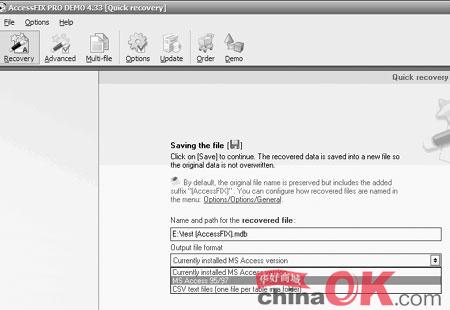
图3
此外,点击工具栏中的“Advanced”和“Multi-file”按钮,同样可以进入高级修复模式以及批量修复模式。
点击“Options”按钮,则还能够对软件参数进入设置。例如,点击“General”项,便可以在“On start recovery section”下拉菜单中选择软件启动时进入何种修复模式;而在“Default output file suffix”框中,则还能设置修复后输出的文件名命名规则。
PowerPoint修复篇——PowerPointRecovery
在日常的工作、学习演示中,我们经常会用到PowerPoint。由于其的特性便是实时演示,因此,相对于前几种文件,它的出错,将会瞬时让你的努力全部白费,并且还会给观看演示的人带来不良的印象。在这种情况下,如果你掌握了PowerPointRecovery的使用方法,那么即使文件损坏,也不必惊慌,只需数秒钟,你便能继续进行演示。
运行PowerPointRecovery,点击工具栏中的“Recover”按钮,就会弹出“Recover for PowerPoint 2.0”窗口,浏览并选择已经损坏的ppt或pps文件(PowerPoint生成的两种演示文件),然后点击“Recover”按钮,就会关闭该窗口并切换回软件主窗口进行修复工作。
完成文件的修复之后,将会弹出“Save the Recovered File”窗口,默认状态下,其指向源文件(即损坏的文件)所在路径,并且会在文件名前加上“Recovered_”字样。当然,我们也可以根据自己的实际需求对这些设置进行更换。确定了保存路径与文件名之后,点击“保存”按钮,便完成了修复文件的输出。
现在,我们又回到了软件主窗口中,所不同的是,在“Diagnostics”框中出现了关于此次修复的日志信息。同时,点击“Saved as ...”处的文件名(如图4),还能即时打开该文件,以查看修复成果。

图4 直接在软件中调用文件
Outlook修复篇——OutlookRecovery
虽说现在看电子邮件,基本上都采用了在线WEB查看的方式,但集成于Office套件中的Outlook,却也有着相当多的用户。但也正因为树大招风,针对其的病毒攻击数不胜数。这样一来,Outlook信息的损坏可就是时有发生了,无数重要的邮件因而灰飞烟灭。其实,这些受损的文件并非无药可救,当然,修复的前提便是学会使用OutlookRecovery。
在进行修复之前,我们必须先将Outlook信息导出,方法很简单:运行Outlook,点击“文件→导入和导出”,随即弹出“导入和导出向导”窗口,选择“导出到一个文件”项后单击“下一步”按钮,接着选择“个人文件夹文件(.pst)”项,点击“下一步”按钮,便可以选择导出的具体项目,例如最为重要的“收件箱”,接着便可以选择导出的路径与文件名,点击“完成”按钮,便完成了Outlook信息pst文件的导出(此处假设导出的pst文件为backup.pst)。
运行OutlookRecovery,点击“Recovery for Outlook 1.5”窗口(如图5),选择刚才所导出的backup.pst文件,然后点击“Recover”按钮,软件即会对该文件进行修复,完成修复之后,按照提示,将其保存为一个新文件。

图5
再次运行Outlook,还是点击“文件→导入和导出”,在“请选择要执行的操作”列表中选择“从另一程序或文件导入”项,点击“下一步”按钮后,就可以在出现的“从下面位置选择要导入的文件类型”列表中选择“个人文件夹文件(.pst)”项,接着便会出现“导入文件”选择界面,选择已经完成修复的backup.pst文件,选择具体的文件夹以及导入位置之后,点击“完成”按钮,便能够用修复好的pst文件代替原本损坏的文件,从而取回已经丢失的Outlook信息。
当然,还有部分朋友并没有使用Outlook,而是使用了集成于系统之中的Outlook Express,对于后者的修复,我们还可以使用OutlookExpressRecovery进行。由于具体的操作步骤类似于前者,又限于篇幅,在此处便不再详细说明了,有需要的朋友不妨一试。
相关软件下载地址:
Advanced Word Repair:http://family1.chinaok.com/down/200611/awr.exe
ExcelFIX Excel File Recovery:http://family1.chinaok.com/down/200611/eefr.rar
AccessFIX Data Recovery:http://family1.chinaok.com/down/200611/adr.rar
PowerPointRecovery:http://family1.chinaok.com/down/200611/rrtr.rar
OutlookRecovery:http://family1.chinaok.com/down/200611/olr.exe
OutlookExpressRecovery:http://family1.chinaok.com/down/200611/oler.exe
教你五招 快速修复受损多媒体文件
摘要:之前的《灵犀一指,Office文档起死回生》一文,我们对如何修复损坏的Office文档作出全面而详细的解读。今天我们将继续上次的话题,仍然围绕着文件修复展开,所不同的是,主角变成了多媒体文件。多媒体文件损坏是我们经常会遇到的问题,例如,多媒体文件不能播放,又或是播放中不能拖动,发生这些情况时,除了重新下载,还有什么解决办法呢?
RMVB修复——Rm电影文件修复专家
作为“我猜”等综艺节目的忠实粉丝,笔者总是会在第一时间下载RMVB格式的视频文件欣赏,但这些RMVB文件,也经常会存在着一些问题。最常见的莫过于进度不能拖动,这样一来,碰到中间有广告或是某段不精彩的内容时,我们就不能象往常一样拖动进度条,来达到跳过的目的。
此外,有些RMVB格式的视频文件,播放到某处时便会突然关闭播放器,也为正常的观看带来了不便。面对诸如此类的问题,我们又该怎么做呢?使用“Rm电影文件修复专家”,便能修复所有Real格式的文件,包括rm .rmvb .ram .ra .rv .rf .rt .rp,其均能快速而有效的进行修复操作。
运行“Rm电影文件修复专家”,点击“选择要修复的Rm文件”按钮,随即便会弹出一个“选择要修复的Rm文件”窗口,选择损坏的Real格式文件,然后点击“打开”按钮将其导入。如图1所示,导入文件后,在“要修复的Rm文件”一栏中将显示原始文件地址;而在“备份后的Rm文件”栏中,将显示将要产生的备份文件地址。

图1 导入受损的Real格式文件
点击“开始修复”按钮,软件即会对损坏的文件进行修复,稍等片刻后,将会弹出修复成功的提示窗口,现在再试着播放,看看发现原本不能拖动进度的现象已经消失,而此前出现的突然退出现象也已经消失得无影无踪了。
1、不建议勾选“修复时备份原RM文件”项,因为选择该项后,整个修复过程将会变得异常缓慢。
2、运行过“Rm电影文件修复专家”之后,将会在系统中所有的Real格式文件的右键菜单中添加“修复Rm文件”项,以便更方便的进行修复操作。
AVI修复——Digital Video Repair
宽带的普及化,为大文件的传输提供了极大的使得,这也使得广大的电影爱好者,可以通过网络,下载得到高品质的电影视频文件。在众多的高质量视频文件中,不管采用了何种视频编码,其的表现形式却大都采用了AVI格式。
犹如此前所说的RMVB,AVI文件自然也免不了遇到文件损坏的问题。要知道,一部AVI格式的电影,起码是700M的容量,这要是文件有损,重新下载可得花上不少的时间。因此,如果真碰到了AVI视频不能播放的问题,先别急着重新下载,而是运行Digital Video Repair,先对文件进行修复尝试。
运行Digital Video Repair,点击“Input File”按钮,在弹出的“Open file - DVR”窗口中选择需要进行修复的AVI文件,点击“打开”按钮,便能将其导入软件。导入AVI文件后,软件会自动将输出目录设定为C盘根目录。显然,C盘的空间可不能随意用于此种目的。点击“Output File”按钮,在弹出的“Save file - DVR”窗口中选择新的输出目录,点击“保存”按钮,便能确定该操作(如图2)。

图2 重新设置修复文件输出目录
是不是现在就可以开始对受损的AVI文件进行修复呢?其实,在此之前,我们还可以点击“Check Errors”按钮,对文件进行一次错误检测,如果软件检测不到错误,那就说明该受损文件并不能被Digital Video Repair修复,解决的办法唯有重新下载文件,而如果显示文件出错,那就可以点击“Check & Repair!”按钮,对文件进行检测并同时尝试修复。
由于AVI文件一般都比较大,因此对其的修复一般会耗费较长的时间,需要耐心的等待一会,同时,避免在修复过程中停止修复,否则容易对AVI文件造成新的损害。
WAV修复——Divx Avi Asf Wmv Wma Rm Rmvb 修复器
Jolin出了新专辑,在下载MP3的同时,当然也会在第一时间下载新专辑的MTV,嘿嘿,走过跑过可千万不能错过美女的MTV啊!原本还看得兴高采烈,却郁闷的发现,其中的一个MTV播放时出错,重新到网站下载之后,还是同样的问题,看来是压缩该视频文件时发生了某些错误,从而导致播放不能正常进行。
面对这样的情况,我们自然会想到使用软件对视频文件进行修复,可MTV一般都采用了asf和wmv等视频格式,以前所介绍的几款软件,可就对其无能为力了。在这里,我们便要用一款名为“Divx Avi Asf Wmv Wma Rm Rmvb 修复器”的软件,使用它,便能方便的修复受损的asf、wmv等MTV常用到的视频文件。
运行“Divx Avi Asf Wmv Wma Rm Rmvb 修复器”,将会弹出注册提示窗口,点击“试用”按钮,便可正常进入软件界面。点击左侧功能栏中的“添加文件”按钮,在弹出的“打开”窗口中导入需要进行修复的视频文件(如图3)。然后点击左侧功能栏中的“修复文件”按钮,软件即会开始修复工作,稍等片刻后,视频文件即被成功修复。

图3 导入待修复的视频文件
使用上述方法,便能修复大部分受损的视频文件,但很多时候,视频文件并没有损坏,受限制的仅仅是拖动进度功能。对于这种文件,就可以先将其导入软件,然后点击左侧功能栏中的“去掉索引”按钮,软件就会将视频文件中的索引清除,如此一来,视频文件便能被正常的拖动播放进度了。
MP3修复——MP3 Repair Tool
笔者是个Roxette迷,这不,好不容易从网上搞到了Roxette精选集的MP3文件,便迫不急待的听了起来。同时,还打开了Roxette的网站,在欣赏音乐的同时,回忆起Roxette的点点滴滴来。正当笔者沉浸于Roxette的世界中时,这音乐声突然断了,切换到播放器一看,它可还在正常运行,出错的是MP3文件。
这可怎么办呢,要知道,这些MP3文件都是从国外的一个网站中以0.X K/S的龟速下载而来,再去下载,速度慢不说,要是下载得到的文件仍然是老样子,那可就是徒劳无功了。下还是不下,处于了两难的境地。其实,可不必如此烦恼,使用一款名为MP3 Repair Tool的MP3修复工具,就有可能将损坏的MP3文件修复。
运行MP3 Repair Tool,点击“Choose the files you would like to fix”(选择需要修复的文件)下拉框,在出现的目录树中点击包含了损坏音乐文件的目录。此时,该目录中所有的MP3文件都出现在窗口列表中,如图4所示,使用鼠标单击勾选损坏的MP3文件。

图4 选择损坏的MP3文件
点击窗口左下角的“Repair!”按钮,软件即会对所勾选的MP3文件进行修复,完成修复后,还会生成一个新的MP3文件,并且这个文件是以原MP3文件名后加上“_repaired”的形式命名,以方便我们寻找相关的修复文件。现在再听听新的MP3文件,是不是发现已经可以正常播放了?
除了上述所讲的修复MP3文件的功能之外,我们还能对MP3文件进行一些特殊的处理。例如,有些MP3文件录制到现场,那就难免会在开头部分产生部分无用的噪音,对于这样的MP3文件,我们可以勾选“Remove x frame(s) from be beginning of each file”项,并自定义具体的帧数量,以删除MP3开关的噪音部分。
1 frame = 26ms(毫秒),因此在进行切割操作之前,我们可以先大致估算需要切割部分的时间长度,以使切割尽量精确。
全能修复——NewLive All Media Fixer
前面所介绍的一些软件,都只能修复某一类视频文件,这就造成需要安装多款修复软件,才能满足我们平时的使用需求,既麻烦,又占用无谓的系统资源与空间。有没有一款全能的视频文件修复软件呢?接下来将要介绍的NewLive All Media Fixer,便能实现这一目标。
运行NewLive All Media Fixer,由于是共享软件,在没有注册之前,便会弹出“Register”窗口,点击窗口右下角的“Close”按钮,就可以退出“Register”窗口,并进入软件主界面。
点击“File→Add File”,在弹出的“打开”窗口中导入需要进行修复的多媒体文件,确定后点击“打开”按钮完成导入。
多次执行“File→Add File”命令,可以导入保存于不同目录中的受损多媒体文件。
点击“Tool→Fix”,即会弹出“Checking and Fixing”窗口,对受损文件进行检测并修复。
默认状态下,修复好的多媒体文件将会被保存于源文件所在目录。点击“Option→Preferences”,打开“Preferences”窗口,切换到“Output”标签,勾选“Output directory”项,便可以对输出目录进行修改了。

图5:检查与修复视频文件
相关软件下载:
MP3 Repair Tool:http://family.chinaok.com/down/200612/mp3rt.zip
Rm电影文件修复专家:http://family.chinaok.com/down/200612/hyrm.exe
Digital Video Repair:http://family.chinaok.com/down/200612/dvrsetup.exe
Divx Avi Asf Wmv Wma Rm Rmvb 修复器:http://family.chinaok.com/down/200612/fixvideo.exe
NewLive All Media Fixer:http://family.chinaok.com/down/200612/mediafixer.exe
天堑变通途 实现不同聊天软件互通
摘要:现在市面上有很多的聊天软件,QQ、MSN、YahooMessenger等等,就连Google都推出了Gtalk,为了与别人沟通,你安装并同时运行了多少个聊天软件呢?
要多种聊天软件,如QQ、MSN、YahooMessenger、Gtalk等实现互通,我们可以使用众多的N合一软件将几个聊天软件都集成到一个界面中,但是那只是在界面上看得清爽了些,并没有真正实现两种不同的聊天软件互通,而本期将向你介绍如何利用开放聊天协议Jabber,真正实现两种聊天软件的互联互通。
谈经论道——了解Jabber工作原理
在进行具体操作之前,我们首先要了解一下Jabber是什么,以及它是如何帮助我们实现不同聊天软件(以下简称IM)互通的,Jabber是一个开源的即时通讯平台,基于通用性很强的XML的协议来实现。简单的说,你可以把它理解成我们常用的HTTP协议或Email协议,不同的Email厂商因为使用相同的Email协议就可以互相发送Email了。支持Jabber协议的客户端软件分为两种,开放性的和唯一性的。我们下文中用到的,你可以做各种个性化设置的PSI就是开放性客户端,而Gtalk则是基于Jabber的唯一性客户端。因为是使用的同一种协议,这两种客户端之间是可以相互通讯的。
而我们使用Jabber客户端的方法(如Gtalk客户端),则有点类似使用Foxmail或Outlook的过程,首先你需要去Google Talk申请一个登录的帐号,如CBI@gmail.com,然后你在Gtalk客户端输入用户名和密码,以及聊天转发服务器,例如GTalk的转发服务器是:talk.google.com:5222,当然如果你使用的是Gtalk这种唯一的聊天客户端,这个服务器地址是内置在软件中的,你不需要设置,也无法更改。
不过很遗憾的是支持Jabber的IM软件并不是很多,目前只有Gtalk使用了这种协议,而我们希望互通的MSN、YahooMessenger等都不使用这种协议,为了实现它们的互通,Jabber建立了信息中转站。我们以MSN的信息中转站为例,来了解一下整个工作流程,首先你在Jabber中设置了MSN的登录帐号和密码,然后你就能在Jabber的客户端上看到你MSN的好友了,当你给某一个MSN好友发送信息时,这条信息首先被发送到Jabber服务器,这个Jabber服务器再把数据转发到Jabber信息中转站上,而我们发出的这条MSN信息中本身包含着你的用户名和密码,Jabber信息中转站上安装有MSN客户端,他会用你的用户名和密码登录,并把消息转发给你的好友,你的好友回信后,再通过相反的路径传回到你的Jabber,这样你就实现了用Jabber与MSN的好友聊天了,工作示意图如图1。

图1 信息发送示意图
通过上边的解释,相信你已经明白,我们实现互通的真正原因是在中转站代你登录了IM程序,不在你本机运行程序,可以很好的节约你的系统资源,但是如果你发送的数据对安全性较高的话,建议你还是不要这么做。
牛刀小试——安装并汉化PSI
上边我们已经了解了使用Jabber实现多种IM互通的工作原理,下面我们首先来尝试安装并配置开放性的客户端,我们这里以PSI为例进行介绍,该软件使用Qt库编写的客户端,可以运行在Windows,Linux和Mac OS等操作系统上。Psi基本上实现了Jabber的所有功能,如:聊天、会议、文件传输、表情图标等,你甚至还可以进行消息加密(1024位甚至2048位密钥)。你可以到http://family1.chinaok.com/down/200611/psiw.rar下载到该软件和汉化包。
PSI的主程序是一个绿色软件,你无需安装即可运行,将其解压缩到一个文件夹下,然后将汉化文件(psi_zh.qm)拷贝到对应的文件夹下,如果你使用的是GNU/Linux则复制到$HOME/.psi/下,如果你用得是Windows 9X系统,则将其复制到软件目录的“psidata”文件夹下,如果你用的是Windows 2000/XP系统,则直接复制到软件的文件夹中即可。
一展身手——注册账号并登录Gtalk
装完软件后,双击里边的psi.exe运行程序(程序默认会让你注册一个Jabber的帐户,如果你有Gtalk,就可以点取消,使用Gtalk进行登录。我们这里还是先注册一个Jabber的帐户),在弹出的窗口中随便输入一个昵称,然后勾选添加新账号,然后单击“添加”按钮,会弹出如图2所示的界面,输入你的用户名和密码,进行账号注册,需要注意的是账号名要使用Email标准格式,即ABC@BCD.XYZ这样形式,你可以在这里添加该账号登录时是否使用代理服务器,为了安全建议你勾选“使用SSL编码”,这样你与Jabber服务器之间的通讯将会被加密,当然加密会对发送速度有一定的影响。

图2 注册Jabber账号
设置完成后单击“注册”按钮,稍等片刻即可看到注册成功的提示。注册好Jabber账号后,真正吸引我们的东西来了,现在我们可以尝试把其他的IM软件集成进PSI,首先推出你的Gtalk和MSN,然后单击软件左下角的按钮,选择“帐户设置”,此时你又会看到我们上边申请Jabber账号时的界面,随便输入一个昵称,不要勾选添加新账号,然后单击“添加”按钮,在弹出的对话框中输入你的Gtalk账号和密码。
然后选择“连接”标签,勾选中“自定义服务器主机/端口”,然后输入Gtalk的服务器地址:talk.google.com,端口号:5223,勾选中里边的所有选项,如果你使用代理服务器上网,还需要在“代理”中单击“编辑”按钮,设置代理服务器的地址,如图3所示。
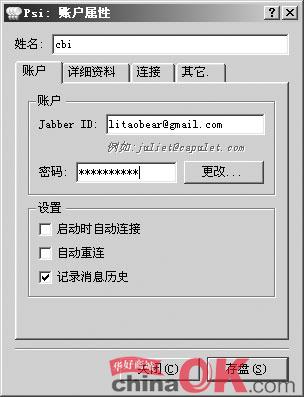
图3 设置访问特定服务器
设置完成后单击“存盘”按钮,然后单击软件右下角的“下线”按钮,在弹出的菜单中选择“上线”,稍等片刻你的Gtalk就会成功登录了。
天堑通途——实现Gtalk与MSN互通
现在已经可以使用PSI中的Gtalk账号与其他的Gtalk用户进行聊天了,但是这还不是我们真正的目的,我们真正希望的是使用Gtalk客户端与MSN用户进行通讯,跟据上边介绍过的原理,如果想实现互通,就需要设置中转服务器。
打开PSI,然后单击左下角的按钮,选择“搜索服务”,会弹出如图4所示的对话框,在“地址”处输入:jabber.cn,“节点”处可以留空,然后单击“浏览”按钮,稍等片刻即可看到众多的中转服务器,其中就有我们的MSN和Yahoo Messenger。

图4 搜索中转服务器
找到中转服务器后,就需要进行“注册”。然后会弹出如图5所示的登录对话框,输入你MSN的帐户名和密码,需要注意的是,你这里的用户名和密码一定不能输错,因为这个信息的错误而导致的无法登录,你是不会收到任何提示的。账户名要使用MSN登录名的完成格式,即ABC@hotmail.com,如图5所示。

图5 账户名要使用MSN登录名的完成格式
好了接下来的工作就可以转移到Gtalk中进行了,因为我们已经为Gtalk的账号设置了使用MSN的中转器,所以即使我们使用Gtalk登录,也可以在里边看到我们的好友,但是你不能直接与他们聊天,而是要点击每个用户账号下的“Yes”按钮,将他们再次加为你的好友,如图6所示,你的聊天记录也可以保存在Gmail中了。

图6 聊天记录保存在Gmail中
排难除困——相关问题
在上边我们已经用Jabber实现了与MSN和Yahoo Messenger的互联互通,不过可惜的是国内尚没有好用的QQ中转器出现,所以我们还不能用Gtalk与QQ的用户聊天,需要注意的是,这个操作是不可逆的,也就是说当你使用Gtalk连通了MSN帐号后,就没法再取消了。而且很多操作都会在两个软件中同时生效,如你在Gtalk中屏蔽了某个好友,那么你再登录MSN时也不会看到你的好友。如果你同时打开了Gtalk和MSN,两个软件还会出现冲突,两个会轮流抢线,你的账号在别人眼里也会变成频繁上下线。而且在Gtalk中也无法看到MSN好友的在线状态,虽然这并不影响正常的聊天。
至此,使用Gtalk与MSN、YahooMessenger等用户互联互通的原理和操作方法就介绍到这里了,虽然还有很多的不足,但是这样做可以有效的减少我们运行的IM程序的数量,节省我们的系统资源,相信不久的将来基于QQ的中转器也会出现,到那时无论马化腾是否愿意互通,我们都可以实现用Gtalk给QQ好友发信息了。而且由于Jabber协议本身是开放的,你完全可以自己架设一台中转器,帮助你的好友实现Gtalk与QQ的互通,由于篇幅的限制,我们这里就不过多介绍了,对此感兴趣的朋友可以去http://www.jabber.org/看看,如果你架好了服务器,别忘了告诉我地址哦!